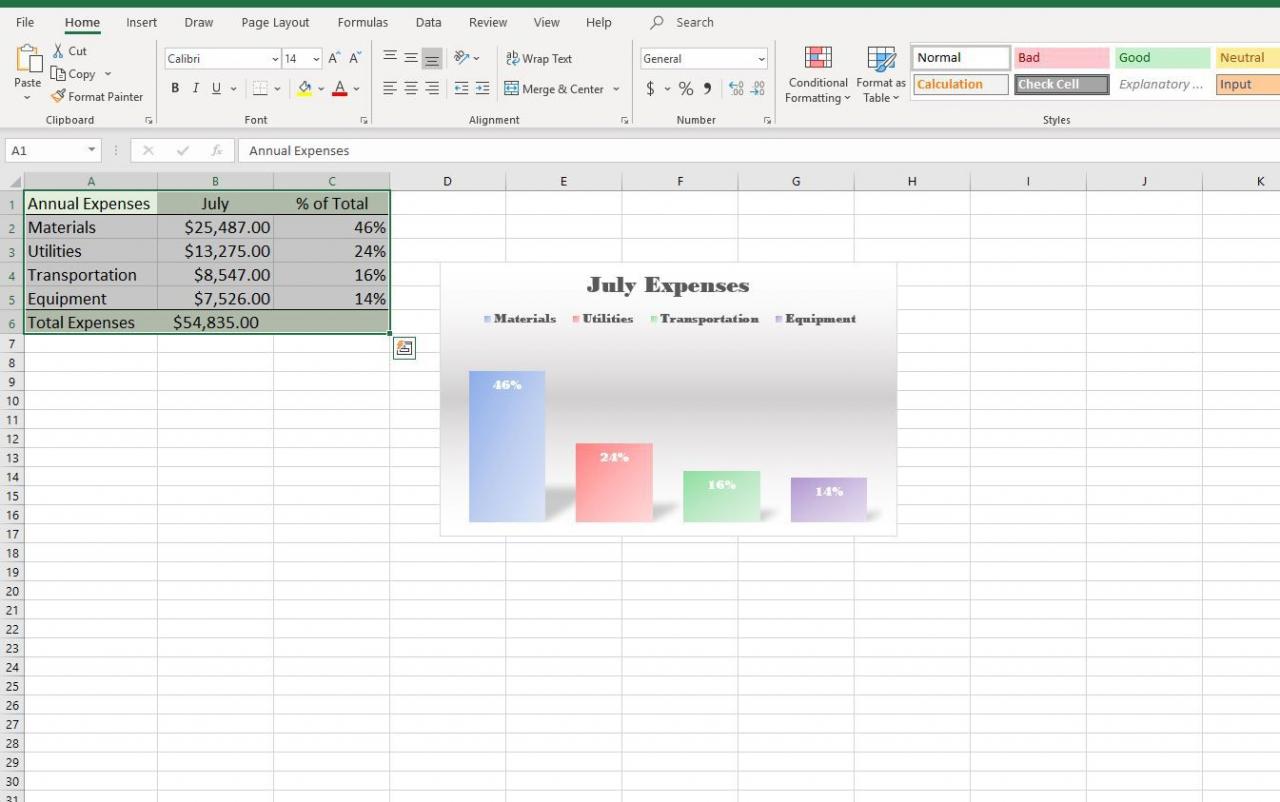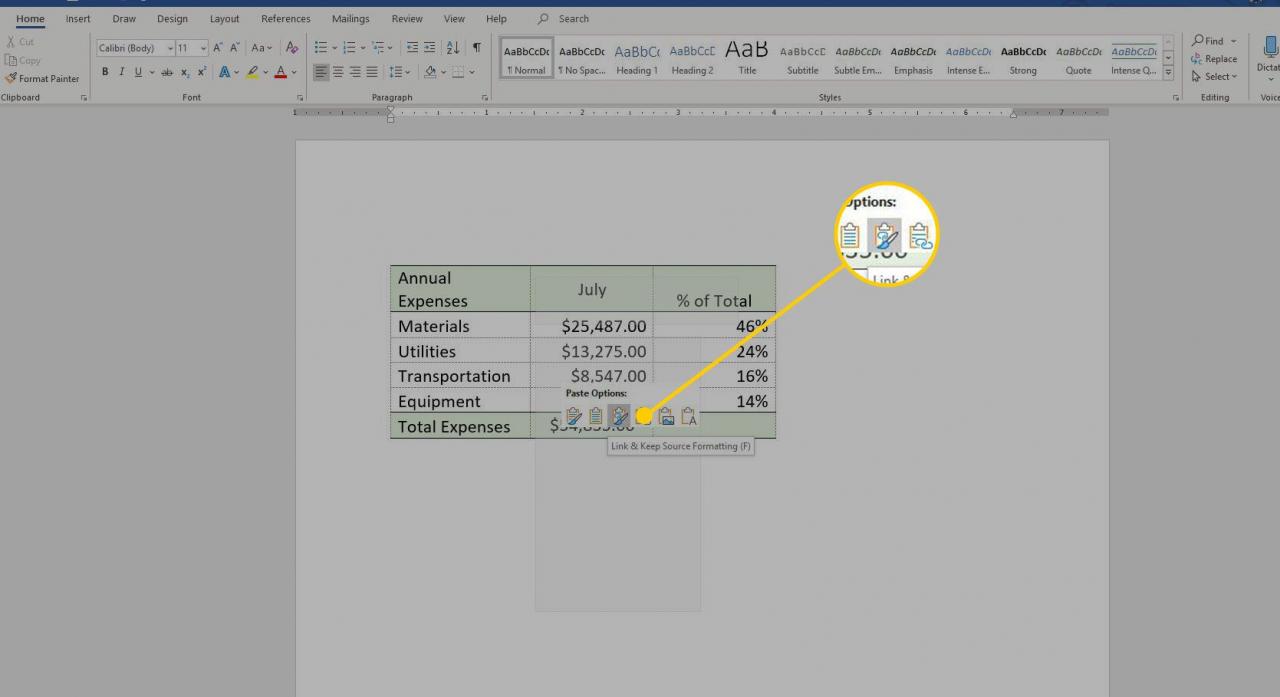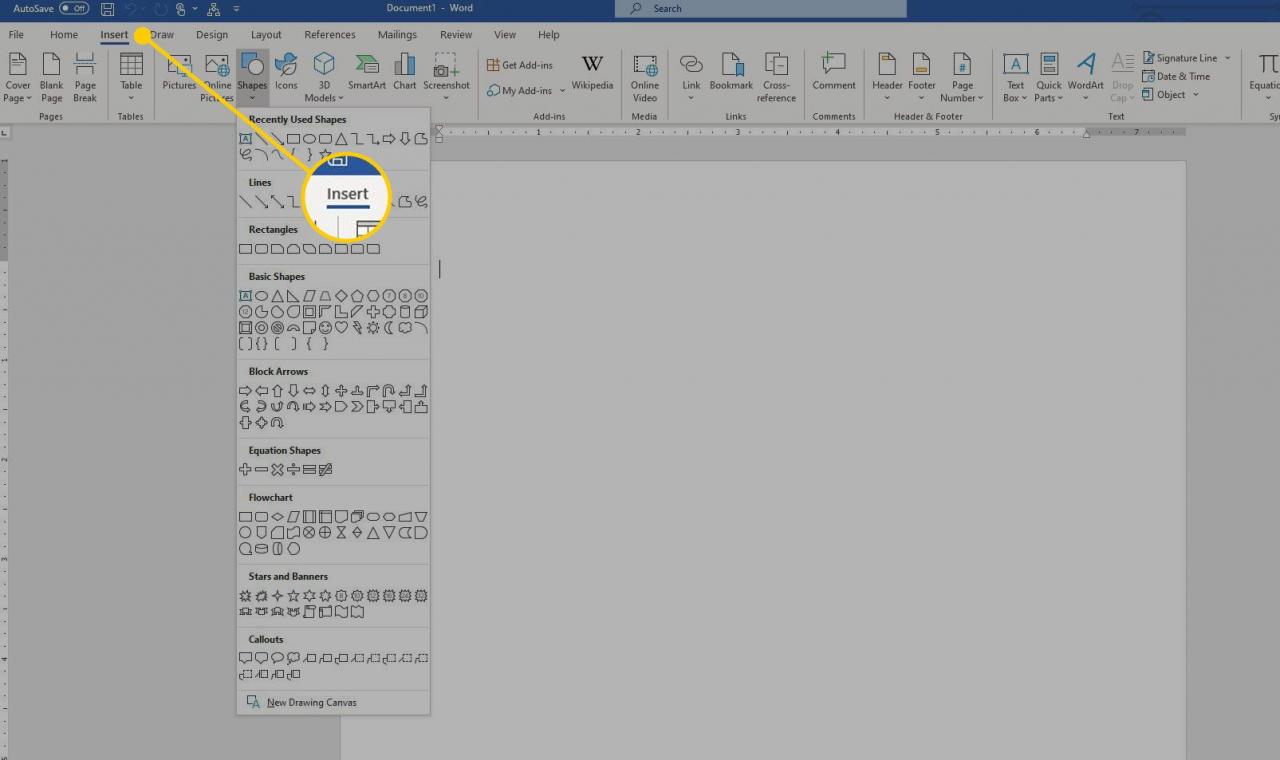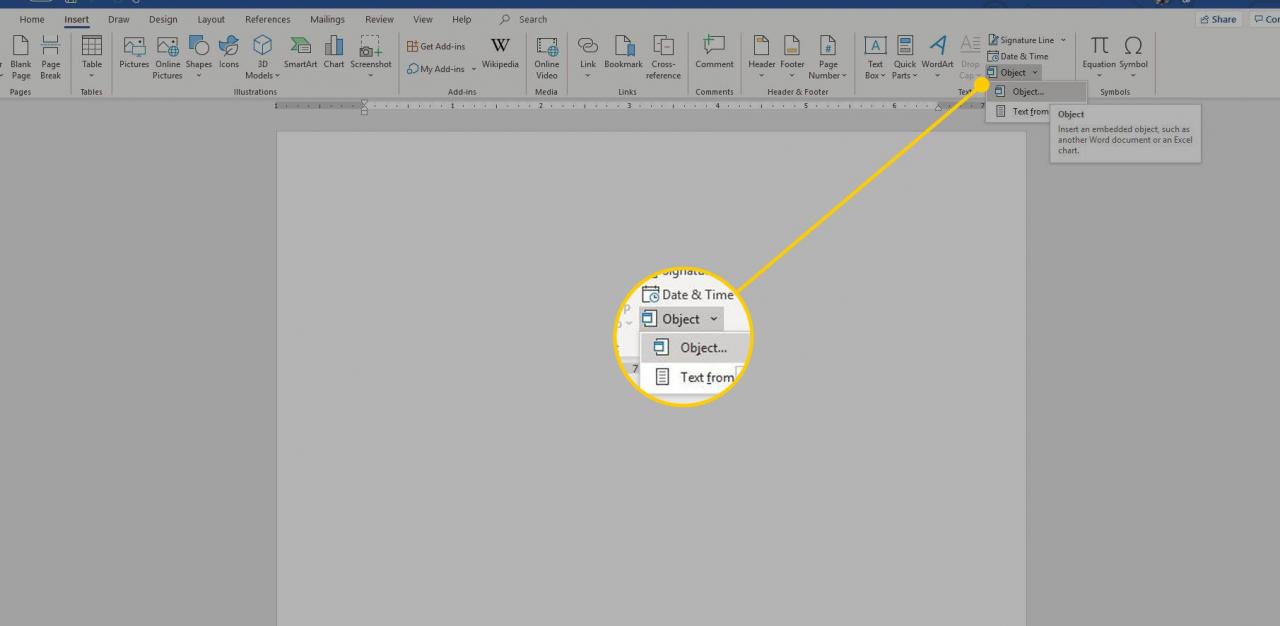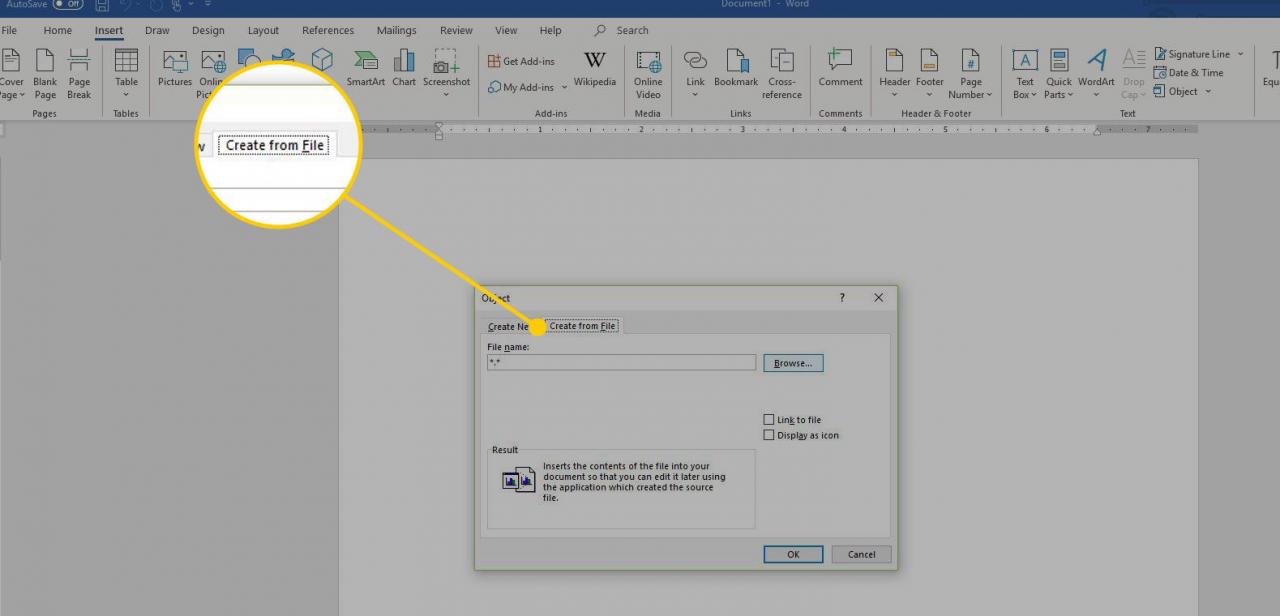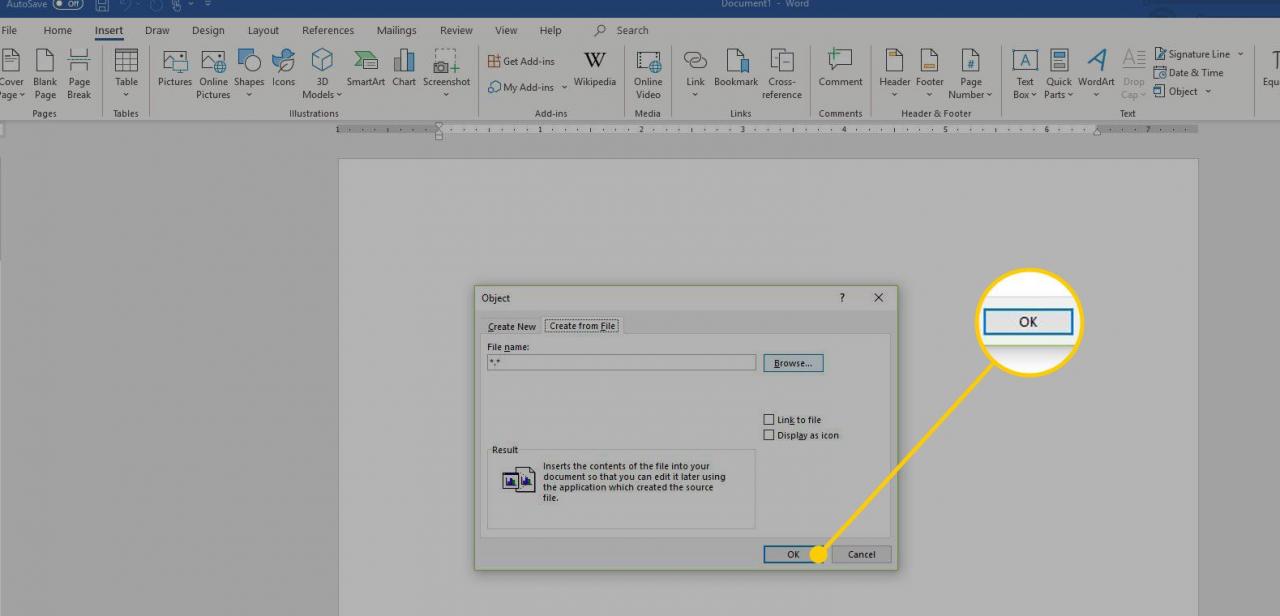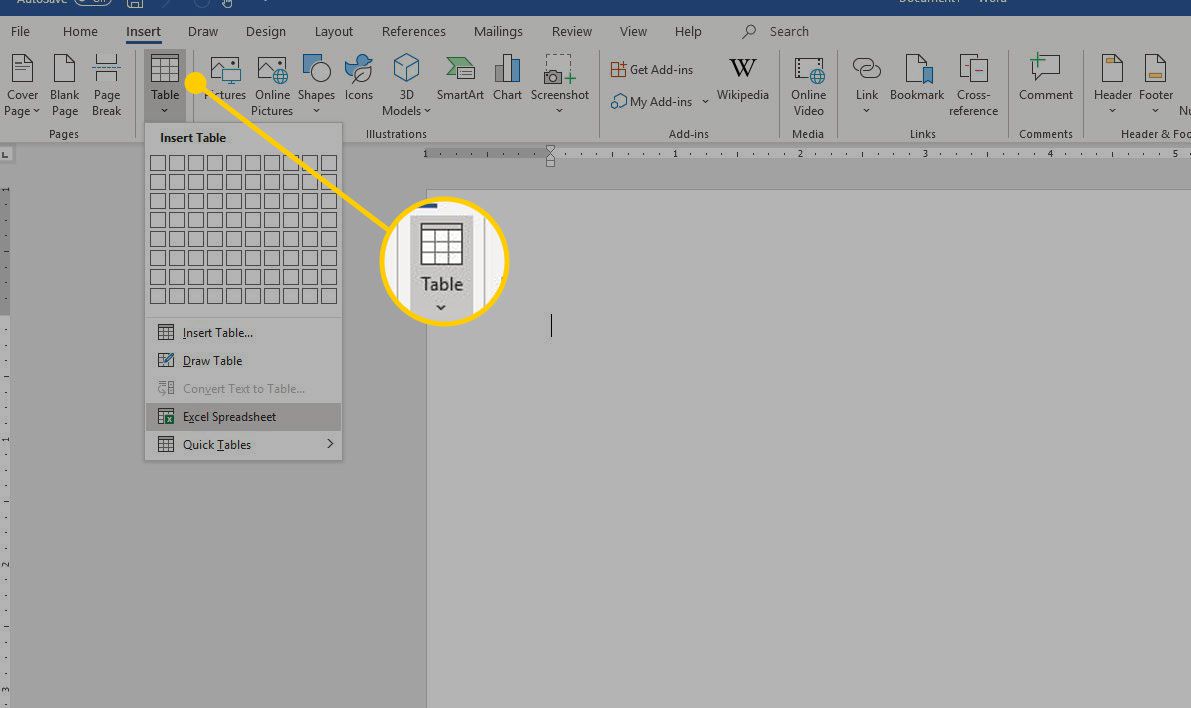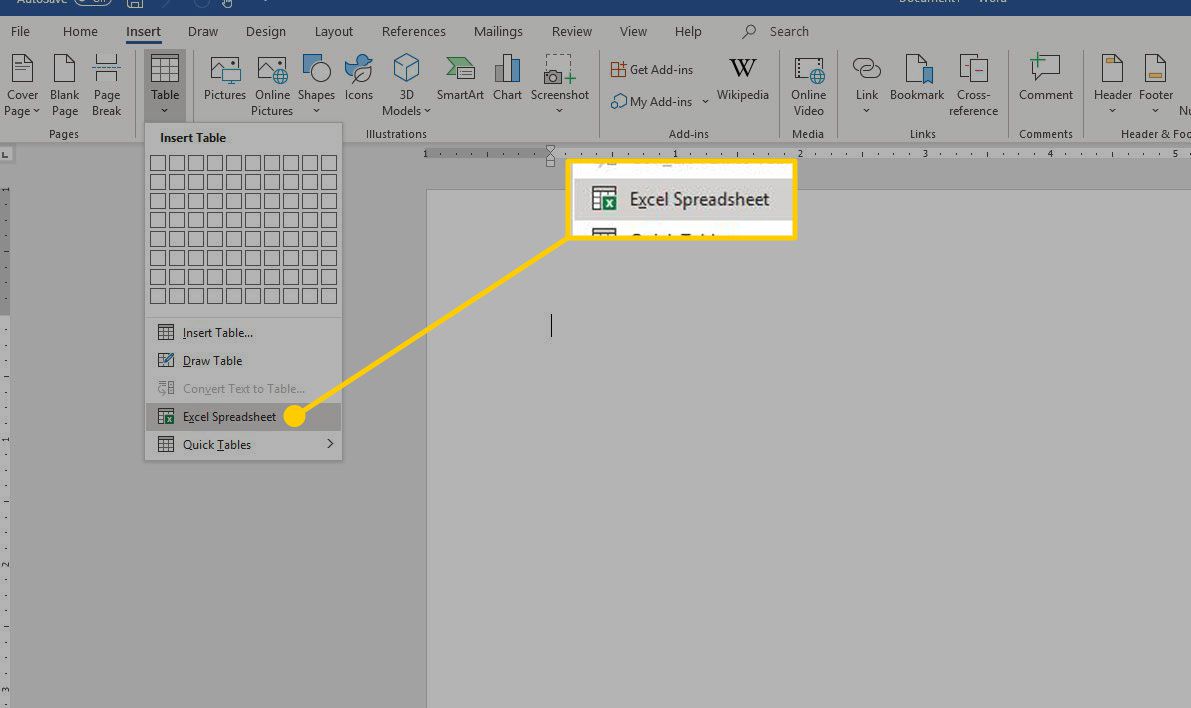Quando è necessario creare un report pieno di dati e informazioni, è bene rendere i dati più potenti visualizzandoli in un documento Microsoft Word formattato. Ci sono due metodi per farlo. Crea un collegamento a un foglio di lavoro Excel o incorpora il foglio di lavoro Excel nel documento di Word.
Le informazioni in questo articolo si applicano a Word per Microsoft 365, Word 2019, Word 2016, Word 2013, Word 2010, Excel per Microsoft 365, Excel 2019, Excel 2016, Excel 2013 ed Excel 2010.
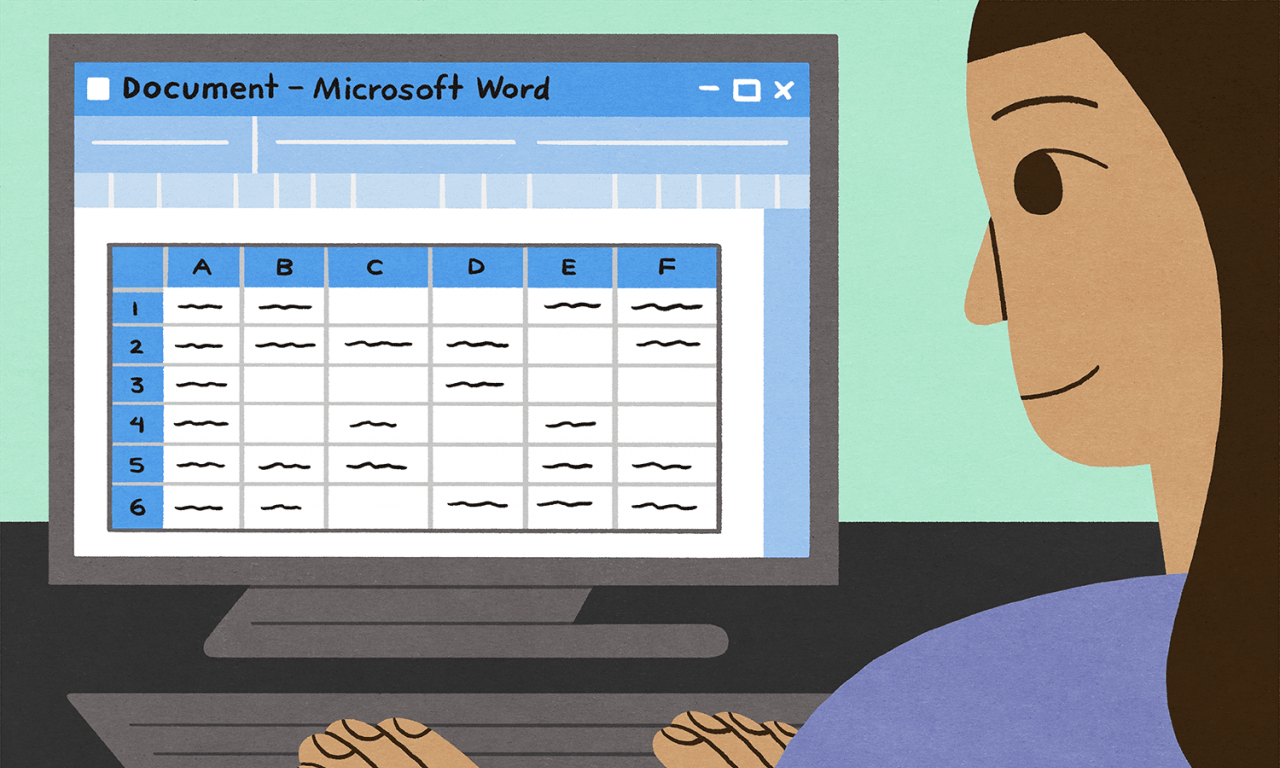
Maddy Price / Lifewire
Come collegare Excel a Word
Il collegamento di un file Excel a un documento Word garantisce che il documento Word venga aggiornato ogni volta che i dati nel file Excel cambiano. Funziona come un feed di collegamento unidirezionale che porta i dati Excel aggiornati nel documento di Word collegato. Il collegamento di un foglio di lavoro Excel mantiene anche le dimensioni del file Word perché i dati non vengono salvati nel documento Word.
Il collegamento di un foglio di lavoro Excel a un documento Word presenta alcune limitazioni:
- Se il file Excel viene spostato, il collegamento al documento Word deve essere ristabilito.
- Se si prevede di trasportare il file Word o utilizzarlo su un altro computer, il file Excel deve essere trasportato insieme ad esso.
- La modifica dei dati deve essere eseguita nel foglio di lavoro di Excel. Questo non è un problema a meno che tu non richieda diversi formati di foglio di calcolo nel documento di Word.
Per inserire qualsiasi parte di un foglio di lavoro Excel in un documento di Word:
- Apri il documento di Word in cui verrà visualizzato il foglio di lavoro.
- Apri il foglio di lavoro Excel che contiene i dati che desideri collegare al documento di Word.
- In Excel, seleziona e copia l'intervallo di celle da includere. Se prevedi di inserire più colonne o righe nel foglio di lavoro, seleziona l'intero foglio di lavoro.Per selezionare l'intero foglio di lavoro, seleziona la casella situata nell'angolo in alto a sinistra all'incrocio tra righe e colonne.

- Nel documento di Word, posiziona il cursore nel punto in cui desideri inserire la tabella collegata.
-
Fai clic con il tasto destro e seleziona Collega e utilizza gli stili di destinazione o Collega e mantieni la formattazione originale.
Gli stili di destinazione utilizzano la formattazione predefinita della tabella di Word, che di solito si traduce in una tabella dall'aspetto migliore. Mantieni formattazione originale utilizza la formattazione della cartella di lavoro di Excel.

- I dati di Excel vengono incollati direttamente nel documento di Word in cui è stato posizionato il cursore. Se vengono apportate modifiche al file Excel di origine, il documento di Word si aggiorna automaticamente con tali modifiche.
Come incorporare un foglio di calcolo Excel
Il processo d'incorporamento di un foglio di lavoro Excel in un documento Word è essenzialmente lo stesso del collegamento a un foglio di lavoro Excel. Richiede alcuni clic in più, ma porta tutti i dati dal foglio di lavoro nel documento, non solo l'intervallo selezionato.
Esistono due modi per incorporare un foglio di lavoro Excel in Word. Il primo è incorporare il foglio di lavoro come oggetto. Il secondo è inserire una tabella.
Quando incorpori un foglio di lavoro, Word utilizza la formattazione del foglio di lavoro di Excel. Assicurati che i dati nel foglio di lavoro abbiano l'aspetto desiderato che appaiano nel documento di Word.
Per incorporare un foglio di lavoro Excel come oggetto:
- Apri il documento di Word.
-
Vai a Inserisci.

-
Seleziona Oggetto > Oggetto. In Word 2010 seleziona inserire > Oggetto.

-
In Oggetto, seleziona Crea da file.

-
Seleziona Naviga, quindi scegli il foglio di lavoro Excel che contiene i dati che desideri incorporare.

-
Seleziona OK.

- Il foglio di lavoro di Excel è incorporato nel documento di Word.
Come incorporare una tabella di un foglio di calcolo Excel
Un'alternativa è inserire il foglio di lavoro Excel come tabella. Questo inserisce il foglio di lavoro come se fosse incorporato come oggetto. La differenza è che apre un foglio di lavoro Excel vuoto da compilare. Scegli questo metodo se non hai ancora creato il file Excel.
Per inserire un foglio di lavoro Excel come tabella in Word:
- Apri un documento Word.
- Posiziona il cursore nel punto in cui desideri inserire il foglio di lavoro di Excel.
-
Vai a Inserisci, poi seleziona Tabella.

-
Seleziona Foglio di calcolo di Excel.

- Si apre un foglio di lavoro Excel vuoto che puoi riempire con i dati. Inserisci nuovi dati o incolla i dati da un altro foglio di lavoro.
Quando si inserisce e si compila un nuovo foglio di lavoro Excel, si dispone di un file Excel che può essere aggiornato in qualsiasi momento. I dati nella tabella di Word vengono aggiornati automaticamente per corrispondere ai dati nel file Excel.